Office 365 est l’une des offres qui attirera l’attention des PME et des grandes entreprises dans les temps à venir. Un de mes collègues a passé en revue Office 365 dans une série de messages. Je suis donc ici pour vous présenter un didacticiel simple sur l’ajout d’alertes pour les documents, les pages du site, etc., dans Office 365.
L’une des raisons pour lesquelles Office 365 est là pour rester n’est pas seulement à cause du nom de marque « Office », mais aussi de la collaboration qu’il offre entre différentes équipes. Un tel exemple est la définition d’alertes pour vos documents, pages de site, actifs de site, etc. Cela s’applique à SharePoint.
Ajouter des alertes pour les dossiers et les documents dans Office 365
Pour vous montrer comment vous pouvez le faire, j’utiliserai le compte Office 365 sponsorisé par le groupe d’utilisateurs. Veuillez suivre ces étapes :
- Connectez-vous à votre compte Office 365
- Cliquez sur les documents qui se trouvent sur votre site SharePoint ou téléchargez n’importe quel document pour définir une alerte.

- Cliquer sur Bibliothèque sous le Outils de bibliothèque languette. Un nouveau panneau apparaîtra.

- Cliquez maintenant sur Alerte moi puis sur « Définir une alerte sur cette bibliothèque“. Une nouvelle fenêtre apparaîtra.

- Vous êtes sur le point de définir les alertes. Tout est relativement facile à comprendre maintenant. Remplissez simplement les détails requis et vous êtes prêt.
- Cliquer sur « D’accord » pour définir les alertes avec vos paramètres.
- Cliquez sur « Gérer mes alertes » pour gérer vos alertes » à la place de « Définir une alerte sur cette bibliothèque ».

- Vous verrez vos alertes, vous pouvez donc soit cliquer sur les alertes pour modifier les paramètres, soit cliquer sur Ajouter des alertes.

Ici, vous pouvez définir des alertes pour les pages du site, les actifs du site, les publications, etc. N’est-ce pas cool ? Vous êtes informé des dernières modifications apportées, vous n’avez donc pas à comprendre ce qui s’est passé si vous étiez absent pendant quelques jours. Vous pouvez vous connecter à votre compte et consulter le courrier.
J’ai adoré cette fonctionnalité car nous n’avons pas une telle fonctionnalité dans les applications Web Office. Office 365 est à la hauteur de ses attentes !
Comment désactiver les alertes Office 365 ?
Vous devriez pouvoir désactiver les modifications en accédant aux notifications des paramètres Office 365> décochez toutes les options, puis enregistrez. Bien qu’il suive les modifications, vous ne recevrez aucune notification. Il serait préférable de ne pas le faire pour tous les documents et de garder l’alerte pour vos documents importants.
Oui, si vous définissez une alerte pour le dossier parent, elle s’applique à tous les sous-dossiers inclus. Cependant, si vous ne savez pas comment ajouter des alertes pour les dossiers, vous pouvez suivre les étapes mentionnées ci-dessus. Le processus est presque le même pour les deux, qu’il s’agisse d’un dossier ou d’un document.
Comment configurer des alertes dans Office 365 ?
Vous pouvez suivre les guides susmentionnés pour configurer des alertes dans Office 365. Comme il s’agit d’une fonctionnalité intégrée, vous n’avez pas besoin de l’aide d’outils ou de services tiers. Une option existe déjà dans le Outils de bibliothèque. De là, vous pouvez sélectionner le Alerte moi possibilité de faire avancer les choses.



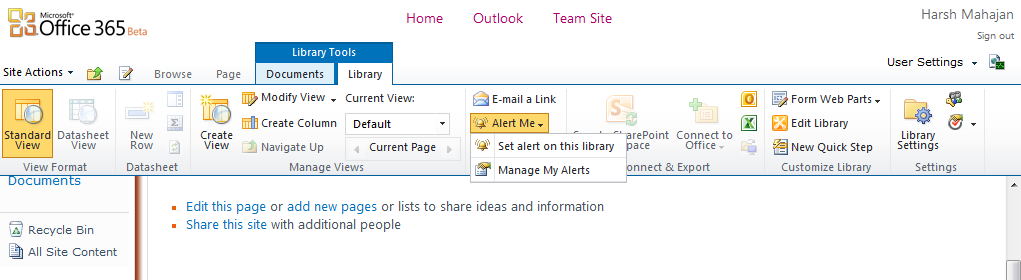
![[2023] 6 façons de copier / coller du texte brut sans formatage](https://media.techtribune.net/uploads/2021/03/5-Ways-to-Copy-Paste-Plain-Text-Without-Formatting-on-Your-Computer-shutterstock-website-238x178.jpg)






